
Rejestrowanie przycisków osobistych/współdzielonych
Można zarejestrować przyciski osobiste (do własnego użytku) i przyciski współdzielone (dostępne dla wszystkich użytkowników).
 |
Aby zarejestrować przycisk osobisty, należy się zalogować z wykorzystaniem usługi uwierzytelniania. Konfiguracja ustawień zarządzania uwierzytelnianiem prywatnym Aby zarejestrować dzielony przycisk, musisz zalogować się z uprawnieniami administratora. Informacje na temat maksymalnej liczby przycisków osobistych i współdzielonych, która może zostać zarejestrowana, patrz Funkcje zarządzania. Przycisków osobistych nie można przekształcać w przyciski współdzielone i na odwrót. Można jednak to obejść, wywołując ustawienia pożądanego przycisku, a następnie rejestrując je pod nowym typem przycisku w menu <Menu>. Naciśnij i przytrzymaj przycisk, aby zmienić jego nazwę / dodać komentarz albo przesunąć/usunąć go. Te same operacje (czyli zmiana nazwy / dodanie komentarza albo przesunięcie/usunięcie) można wykonać z poziomu menu <Menu> na ekranie <Strona główna>. Dostosowanie ekranu <Strona główna> Przyciski osobiste można udostępniać pomiędzy wieloma urządzeniami, synchronizując spersonalizowane dane. Lista elementów, które można spersonalizować Ustawienia, które można zarejestrować pod przyciskami osobistymi/współdzielonymiFunkcje i ustawienia, które można zarejestrować pod przyciskami osobistymi/współdzielonymi wymieniono poniżej. Zapisz lokalizację dla funkcji <Dostęp do zapisanych plików> Korzystanie z przestrzeni dyskowej Dostęp do serwera i hasło logowania można zarejestrować pod przyciskami osobistymi/współdzielonymi. Jest to wygodna funkcja, dzięki której można pomijać wpisywanie hasła poprzez przywołanie zarejestrowanego przycisku. Jeżeli użytkownik chce ustawić hasło dla ustawień zapisanych pod zarejestrowanym przyciskiem, gdyż często importuje ustawienia przycisku prywatnego lub publicznego do innych urządzeń i chce uniemożliwić innym użytkownikom podawanie się za kogoś innego, należy wykluczyć hasło podczas rejestracji. Importowanie/eksportowanie zarejestrowanych przyciskówMożna importować i eksportować zarejestrowane przyciski prywatne/publiczne z poziomu Remote UI (Zdalny interfejs użytkownika).Import/eksport wszystkich ustawień W zależności od modelu z którego zaimportowano przyciski, może okazać się, że import wszystkich ustawień dla przycisków współdzielonych/osobistych jest niemożliwe. Aby uzyskać więcej informacji, należy skontaktować się ze sprzedawcą lub przedstawicielem serwisu. |
Przykład: Rejestrowanie funkcji drukowania
1
Naciśnij <Dostęp do zapisanych plików>, wybierz skrzynkę pocztową, wybierz plik do wydrukowania, naciśnij <Drukuj> i określ ustawienia drukowania. Ekran <Strona główna>
2
Po zakończeniu konfiguracji naciśnij po kolei opcje 
 <Zapisz na stronie głównej>.
<Zapisz na stronie głównej>.

 <Zapisz na stronie głównej>.
<Zapisz na stronie głównej>.3
Potwierdź ustawienia i naciśnij na <Dalej>.
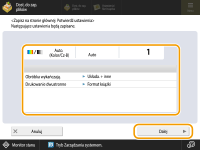
4
Określ ustawienia przeprowadzane po naciśnięciu na ten przycisk i naciśnij na <Dalej>.

Ustawienie opisane poniżej skutkuje przeprowadzeniem innej czynności bezpośrednio po naciśnięciu zarejestrowanego przycisku. Aby uzyskać więcej informacji, patrz Korzystanie z przycisków osobistych/współdzielonych.
Jeżeli wybierzesz ustawienie <Włącz> dla opcji <Wyświetl Ekran Potw. Podczas Oddzwaniania>, poniżej przedstawiony ekran potwierdzenia zostanie wyświetlony po naciśnięciu zarejestrowanego przycisku. Wybierz <Wyłącz> jeżeli nie chcesz wyświetlać ekranu potwierdzania.
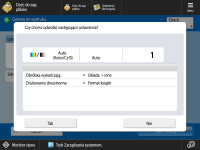
Jeżeli wybierzesz ustawienie <Włącz> dla opcji <Rozpocznij Operację Przywrócenia (Operacja się rozpocznie gdy zostanie naciśnięty przycisk)>, drukowanie rozpocznie się po naciśnięciu zarejestrowanego przycisku, bez konieczności naciskania przycisku <Rozpocznij Wydruk>. Wybierz ustawienie <Wyłącz>, jeżeli chcesz rozpocząć drukowanie ręcznie, naciskając przycisk Rozpocznij Wydruk.

Jeżeli wybierzesz <Włącz> dla obu funkcji <Wyświetl Ekran Potw. Podczas Oddzwaniania> oraz <Rozpocznij Operację Przywrócenia (Operacja się rozpocznie gdy zostanie naciśnięty przycisk)>, drukowanie rozpocznie się po wybraniu <Tak> na ekranie potwierdzenia.
5
Wprowadź nazwę przycisku wraz z komentarzem, wybierz <Osobiste> albo <Współdzielone>, a następnie naciśnij <OK>.
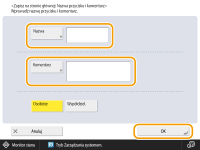
Naciśnij na <Nazwa> lub <Komentarz>, aby rozpocząć wprowadzanie tych danych. Najwygodniej jest wprowadzić nazwę ustawienia w polu <Nazwa>, zaś notatkę w polu <Komentarz>.

Aby zarejestrować przycisk wyłącznie do swojego użytku, naciśnij pozycję <Osobiste>. Aby zarejestrować przycisk, który będzie udostępniany innym użytkownikom, naciśnij pozycję <Współdzielone>.
Jeśli zaznaczono <4 średnio małych przycisków na str.>, <12 średnio małych przycisków na str.> lub <15 małych przycisków na stronę> na karcie <Ustawienia układu ekranu głównego>, <Komentarz> nie jest wyświetlane dla przycisków współdzielonych/osobistych. Dostosowanie ekranu <Strona główna>
Korzystanie z przycisków osobistych/współdzielonych
W tym rozdziale opisano sposób korzystania z przycisków osobistych/współdzielonych. Procedura uruchamiania funkcji różni się w zależności od ustawień wybranych podczas rejestrowania przycisku osobistego/współdzielonego oraz zarejestrowanej funkcji
1
Naciśnij na przycisk, który chcesz wykorzystać.
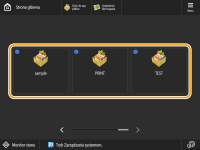
Każda ikona odpowiada rodzajowi funkcji, zgodnie z poniższymi informacjami.
 <Dostęp do zapisanych plików>
<Dostęp do zapisanych plików>
Zawartość przycisku można również uruchomić, wykonując następującą procedurę: naciśnij przycisk osobisty/współdzielony  naciśnij pozycję <Przywróć>.
naciśnij pozycję <Przywróć>.
 naciśnij pozycję <Przywróć>.
naciśnij pozycję <Przywróć>.2
Wykonaj poniższe czynności w zależności od zarejestrowanej pod przyciskiem zawartości.
 Gdy dla opcji <Wyświetl Ekran Potw. Podczas Oddzwaniania> wybrano ustawienie <Włącz>
Gdy dla opcji <Wyświetl Ekran Potw. Podczas Oddzwaniania> wybrano ustawienie <Włącz>
Wyświetlony zostanie ekran z potwierdzeniem, czy przywołać ustawienia.
Jeżeli dla <Rozpocznij Operację Przywrócenia (Operacja się rozpocznie gdy zostanie naciśnięty przycisk)> ustawiono <Włącz>, działania zarejestrowane pod przyciskiem zostaną aktywowane po naciśnięciu na <Tak>.
Jeżeli dla <Rozpocznij Operację Przywrócenia (Operacja się rozpocznie gdy zostanie naciśnięty przycisk)> ustawiono <Wyłącz>, ekran ustawień zostanie wyświetlony po naciśnięciu na <Tak>. Umożliwia to zmianę ustawień przed naciśnięciem przycisku <Rozpocznij Wydruk>, aby rozpocząć.
 Gdy dla opcji <Wyświetl Ekran Potw. Podczas Oddzwaniania> wybrano ustawienie <Wyłącz>
Gdy dla opcji <Wyświetl Ekran Potw. Podczas Oddzwaniania> wybrano ustawienie <Wyłącz>
Jeżeli dla <Rozpocznij Operację Przywrócenia (Operacja się rozpocznie gdy zostanie naciśnięty przycisk)> ustawiono <Włącz>, działania zarejestrowane pod przyciskiem zostaną uruchomione natychmiast.
Jeżeli dla <Rozpocznij Operację Przywrócenia (Operacja się rozpocznie gdy zostanie naciśnięty przycisk)> ustawiono <Wyłącz>, ekran ustawień zostanie wyświetlony. Umożliwia to zmianę ustawień przed naciśnięciem przycisku <Rozpocznij Wydruk>, aby rozpocząć.
 Jeżeli wybierzesz przycisk funkcji <Dostęp do zapisanych plików>
Jeżeli wybierzesz przycisk funkcji <Dostęp do zapisanych plików>
Wyświetlony zostanie folder do zapisywania danych. Wybierz z folderu plik do wydrukowania.